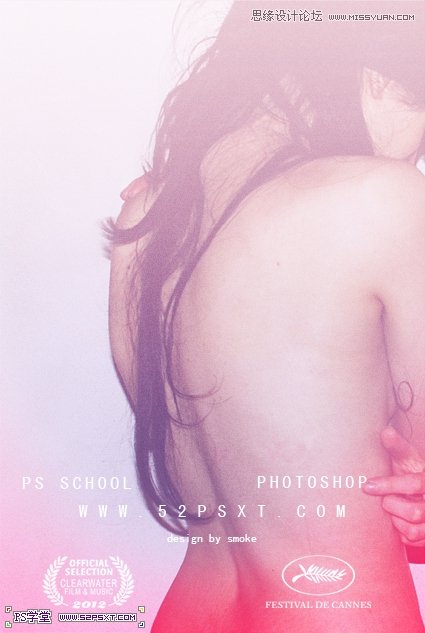效果图:
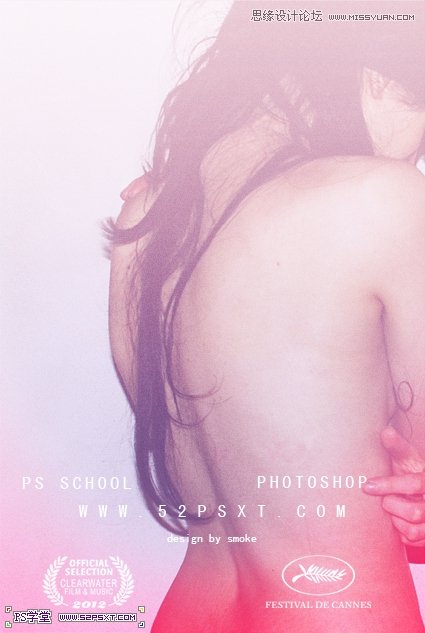
1.打开人物素材图,新增填充图层--渐变(是渐变,不是渐变映射),颜色从#3200b2到#ff005a。
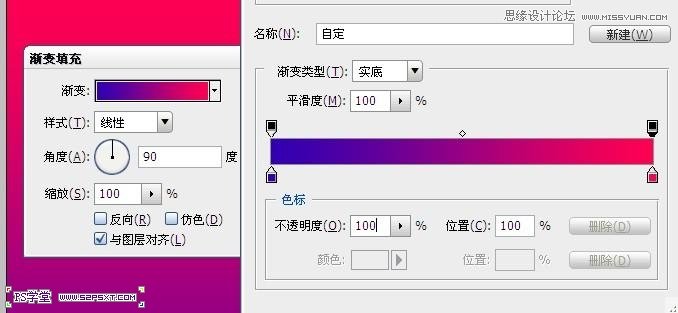
2.改渐变图层模式为滤色。
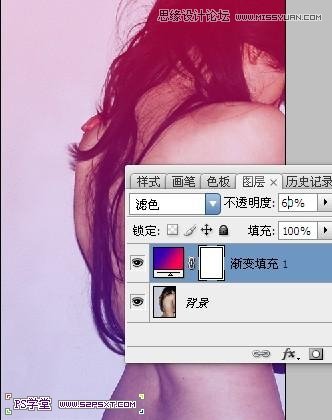
3.再新增填充图层--渐变,颜色从黑色到透明,模式改为柔光。
(本文来源于图老师网站,更多请访问http://m.tulaoshi.com/ps/)


4.再新增填充图层--渐变,颜色从透明到白色,不透明度80%
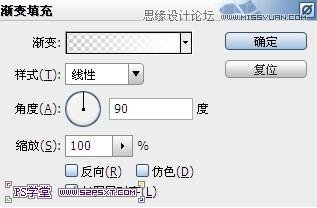
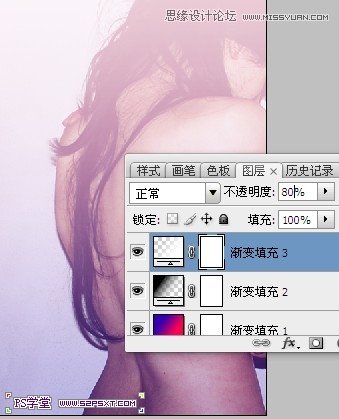
5.新建图层,填充50%灰色,继续滤镜--杂色--添加杂色,设置如下:
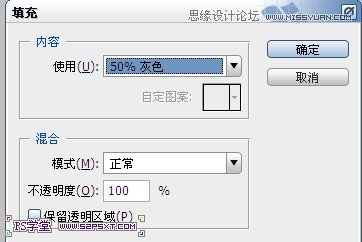
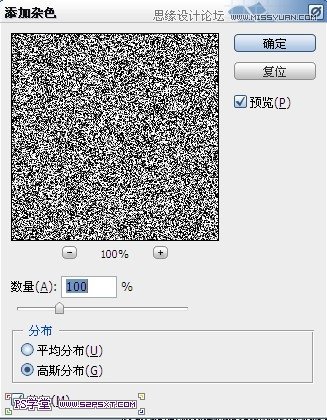
6.改图层模式为叠加,不透明度5%。

7.再新增填充图层--渐变,颜色从#ff0000到透明
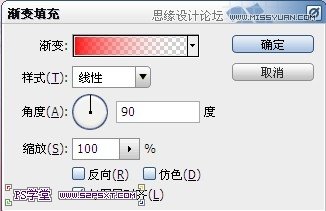
8.右击图层--删格式化图层,ctrl+T变换,右击变形:
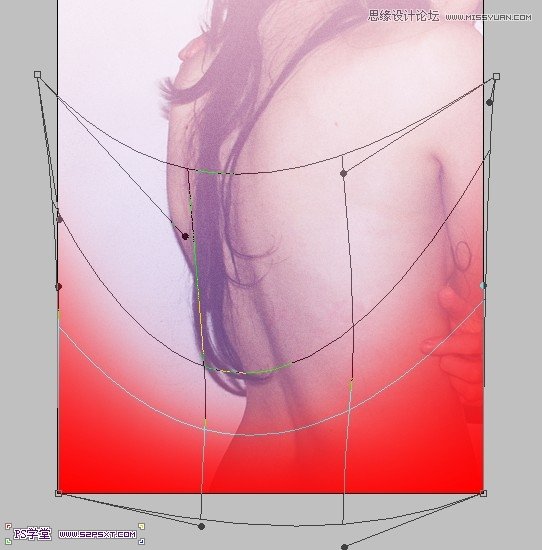
9.改模式为滤色。
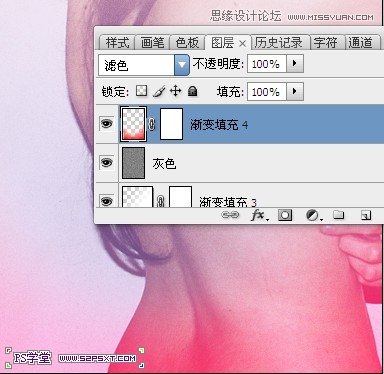
10.颜色部分已经处理结束,剩下的是在图片底部增加文字,使它更像海报,随意打入你喜欢的字,拉入素材,ctrl+T变换,拉小摆放好位置,ctrl+I反相,改模式为滤色。

最终效果: